Vuoi catturare l'intero schermo o una parte specifica dello schermo,Cattura schermo su macTi dà la comodità di farlo. Vuoi sapere come catturare lo schermo sul tuo Mac? Questo articolo ti aiuterà perché il nostro obiettivo principale è mostrarti come fare uno screenshot su mac. Sei felice di saperlo? Diamo un'occhiata più da vicino a questo articolo.
Come catturare lo schermo su Mac?
Elaboreremo diversi modi per schermare iMac. Continua a leggere questo articolo e trova il modo più veloce e semplice per farlo nello stesso posto.
Prima parte. Screenshot con i pulsanti scorciatoia su Mac
L'uso dei pulsanti di scorciatoia è il modo più semplice per fare uno screenshot di ios. Una persona può essere veloceCattura lo schermo di MacPassa queste scorciatoie da tastiera. Queste funzionalità di acquisizione dello schermo integrate sono di default e il modo più veloce per ottenere la migliore acquisizione dello schermo mac. Dopo aver usato i comandi da tastiera, lo screenshot verrà salvato sul desktop del mac. Se si desidera copiare lo screenshot mac negli Appunti, è opportuno tenere premuto il tasto di controllo con questa combinazione di tasti.
Come fare uno screenshot su Mac utilizzando il pulsante Scorciatoia per Mac?
Lascia che ti mostriamo passo dopo passo come acquisire lo schermo sul MacBook:
Opzione 1. Cattura l'intero schermo del Mac
Primo passo.Pressa per pressaComando + Shift + 3Le chiavi sono nello stesso momento.
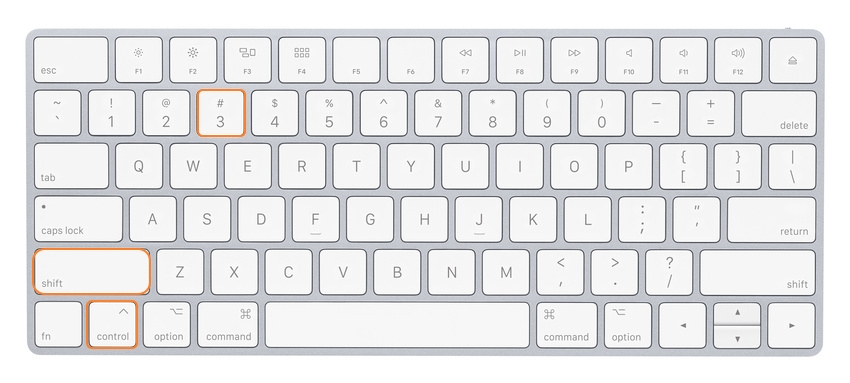
Fase due.Premendo questi tasti, lo screenshot verrà automaticamente salvato sul desktop del mac.
Fase tre.Applica la stessa combinazione di tasti del passaggio 2. Ora basta aggiungere tasti di controllo aggiuntivi con queste combinazioni di tasti. Questo passaggio salva lo screenshot negli Appunti.
Opzione 2. Cattura l'area selezionata o l'area specifica del Mac
Primo passo.Nel frattempo, premereComando + Shift + 4Le chiavi.
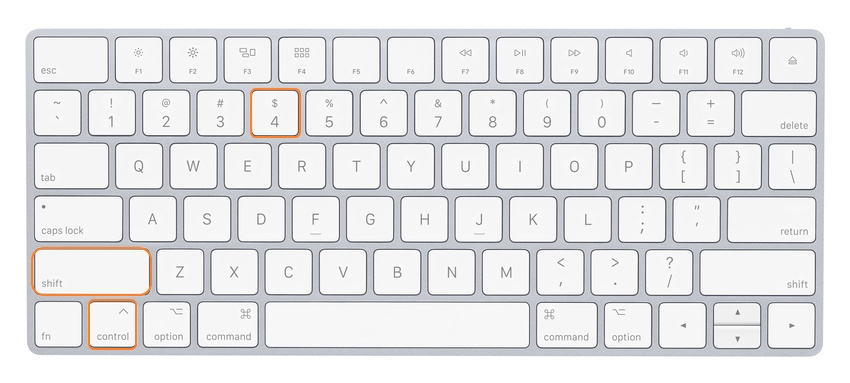
Fase due.Dopo aver premuto questi tasti contemporaneamente, il cursore apparirà come un mirino.
Fase tre.Trascina e rilascia l'area che desideri salvare come screenshot tramite il cursore.
Fase quattro.Dopo aver selezionato l'area, quando si lascia il pulsante del mouse, lo screenshot viene automaticamente salvato sul desktop del MacBook.
Seconda parte. Come fare lo screenshot su un Mac con macOS Mojave?
Prima di discutere, come fare uno screenshot su un Mac con macOS Mojave, devi sapere cos'è macOS Mojave? Mac è diventato popolare grazie alle sue frequenti nuove versioni. macOS Mojave è il quindicesimo annuncio migliore e importante che hanno pubblicato per uso pubblico nel settembre 2018.
Per questa ultima versione dello screenshot mac, qualcuno può utilizzare l'app screenshot ios. Parliamo di alcuni passi per fare uno screenshot su un Mac con macOS Mojave.
Cattura l'intero schermo su Mac con macOS Mojave
Primo passo.Attraverso la tastiera, premereComando cambio-5.
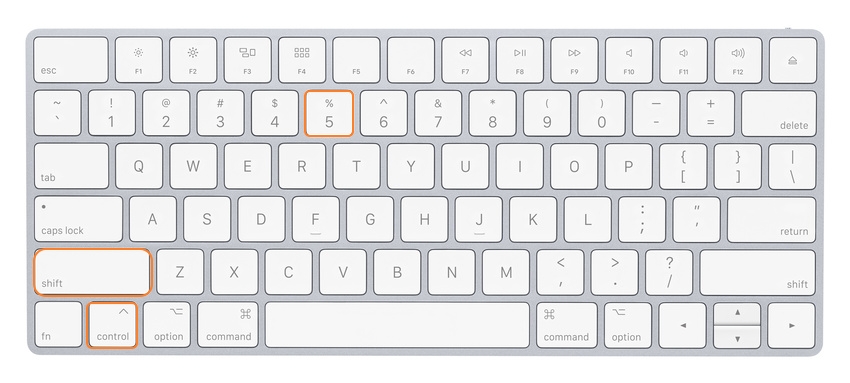
Fase due.Apparirà il controllo di acquisizione dello schermo.
Fase tre.Nell'angolo in alto a sinistra, seleziona Cattura l'intera icona dello schermo. Dopo la selezione, il puntatore diventerà una fotocamera.

Fase quattro.Per scattare una schermata, fai clic in un punto qualsiasi sullo schermo.
Punto cinque.Guardando l'angolo dello schermo, inizierà ad apparire una miniatura dello screenshot.
Cattura parti selezionate dello schermo
Primo passo.Attraverso la tastiera, premereComando cambio-5.
Fase due.Apparirà il controllo di acquisizione dello schermo.
Fase tre.Fai clic sull'icona dello screenshot selezionata.

Fase quattro.Trascina l'area selezionata che desideri catturare nella schermata.
Punto cinque.Nell'angolo dello schermo, una miniatura dello screenshot appare dopo aver selezionato l'area. Si prega di attendere un momento per visualizzare lo screenshot sul desktop Mac.
Terza parte. Usa Anteprima per catturare lo schermo su Mac
Come altre opzioni di acquisizione dello schermo per Mac, l'anteprima è il modo più rapido e sempliceCattura schermo mac. Command-Shift-3 da usare prima dell'anteprima. Puoi trovare facilmente un'anteprima in Dock. Se non lo vedi, puoi cercare nella cartella dell'applicazione.
Lasciate che vi spieghi come l'anteprima aiuta a catturare gli schermi Mac.
Primo passo.Avvia l'anteprima. Clicca suFile.
Fase due.Seleziona l'opzione screenshot; Qui puoi vedere tre opzioni.
- i. Dalla scelta
- ii. Dalla finestra
- Tre. Da tutto lo schermo
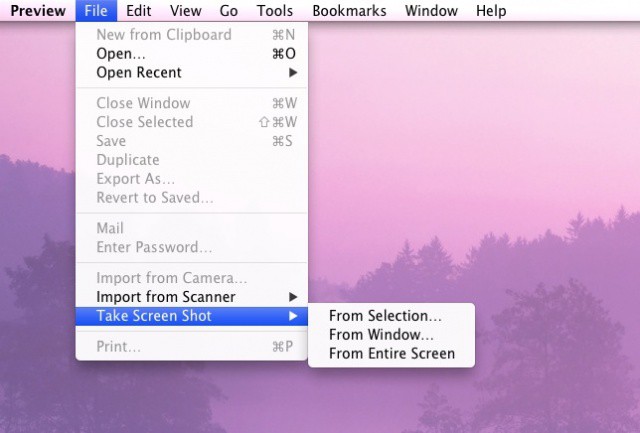
Fase tre.Se vuoi catturare qualsiasi parte dello schermo, selezionaDalla sceltaOpzioni.
Fase quattro.Dalla finestraPuoi usarlo quando vuoi catturare l'intera finestra.
Punto cinque.Al contrario. La terza opzione viene utilizzata per catturare l'intero schermo. Quando si seleziona questa opzione, inizia il conto alla rovescia. Durante questo periodo, è necessario regolare lo schermo generale per rimuovere cartelle e file non necessari che non si desidera vedere nello screenshot.
Quarta parte. Software di acquisizione schermo di terze parti per Mac
Stai cercando software open source?Software di registrazione dello schermo mac? Abbiamo qualche consiglio per te. Lasciate che vi mostriamo qual è il miglior software di screenshot di terze parti per Mac.
Screenshot di Lightshot
Indirizzo Web:https://apps.apple.com/us/app/lightshot-screenshot/id526298438
Lo screenshot di Lightshot ti permette diCattura schermo MacSolo un paio di click. Questo software ti permette di condividere il tuo schermo Mac tramite Facebook o Twitter. Vuoi aggiungere linee, testo e frecce per commentare lo screenshot, questo software ti permette di farlo.
Cosa ci piace:
- Questa applicazione è facile da usare perché fornisce opzioni di trascinamento della selezione.
- Modo più veloce per fare uno screenshot su Mac.
Quello che non ci piace è:
- Una volta salvato, non è possibile modificare la posizione dello screenshot.
- Questo non fornisce la possibilità di copiare schermate negli appunti.
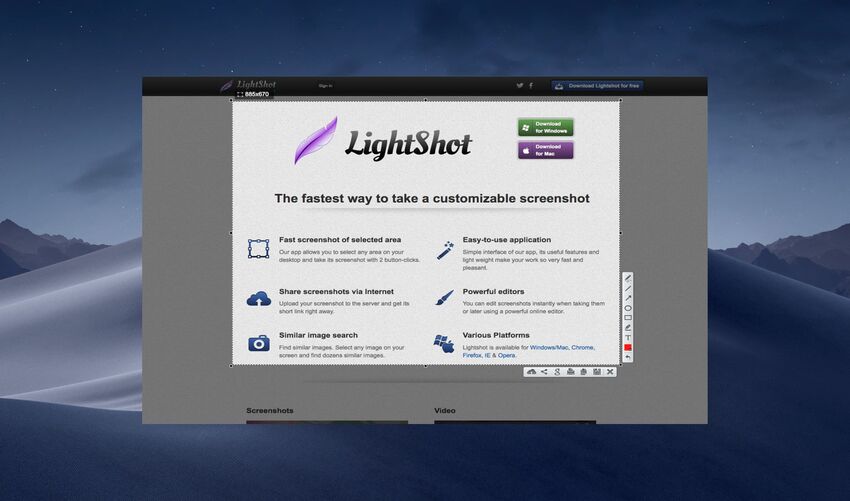
Editor di schermate di Monosnap
Indirizzo Web:Homepage: www.homepage mt = 12
Stai cercando un software che fornisca abbastanza funzionalità per scattare rapidamente screenshot mac? Monosnap screenshot editor è una delle tue migliori scelte. Questo Le dà la possibilità di catturare e modificare screenshot. Viene utilizzato per scopi non commerciali.
Cosa ci piace:
- Software più veloce per acquisire schermi mac.
- Facile da usare.
Quello che non ci piace è:
- La lente d'ingrandimento angolare è sparita.
- Non consente di aggiungere la posizione o la destinazione delle schermate salvate.
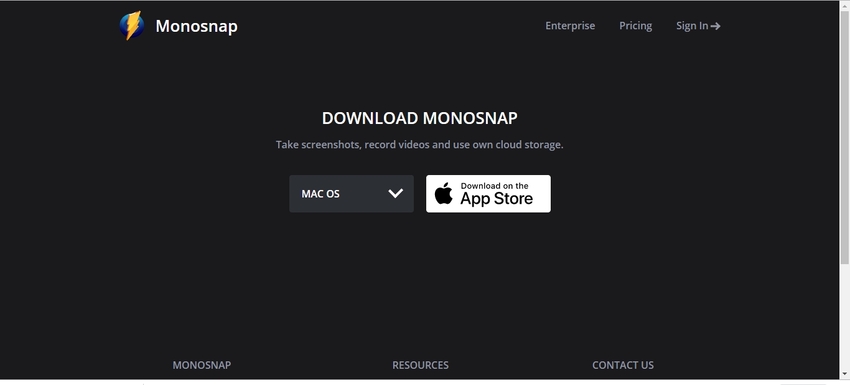
Sommario:
Esistono diversi modi per lo screenshot Apple, tra cui l'app per lo screenshot iOS, lo strumento per lo screenshot mac,Software di acquisizione schermo gratuito mac, screenshot Netflix mac e così via. Crediamo che questo articolo aiuti a capireCome fare uno screenshot su macLe scorciatoie da tastiera per la cattura dello schermo. osx sono preferibili perché questo è un modo rapido e rapido per catturare lo schermo di apple. Metodo di anteprima ha i suoi vantaggi perché puoi scegliere il punto finale dello screenshot. Ti abbiamo già detto come fare uno screenshot su mac, la scelta è tua, scegli il metodo in base al tipo di screenshot iOS che desideri.
Se desideri un software versatile in grado di registrare e modificare video registrati su schermo, Wondershare UniConverter è una delle tue scelte giuste.
- · Ti permette di trasferire video e immagini dal tuo computer al tuo iPhone o telefono Android senza usare iTunes.
- · Durante la conversione e la compressione di file, la velocità è aumentata di 30 volte senza perdita di qualità.
- · Wondershare UniConverter è il software più facile da usare perché ha un'interfaccia applicativa semplice e intuitiva.
- · Usa le funzionalità di UniConverter Toolbox, tra cui la conversione di immagini, la creazione di GIF, la masterizzazione di CD, lo strappo di CD, la proiezione su TV e la riparazione di Meta tag con pochi clic del mouse.
- · Wondershare UniConverter supporta sistemi operativi Windows e Mac.






